کمال قادری
دکتری علوم و مهندسی آبخیزداری دانشگاه علوم و تحقیقات تهران. کارشناس آبخیزداری اداره منابع طبیعی و آبخیزداری شهرستان شمیرانات
13 یادداشت منتشر شده۳۰ نکته در مورد Google Earth Pro
آموزش گوگل ارث پرو همراه با مثال های کاربردی آبخیزداری
گردآوری و تدوین*
...................................................................................................
۱. گوگل ارث (Google Earth)
نرم افزار کاوشگر زمین است که تصاویر ماهواره ای، نقشه ها و موتور جستجوی گوگل را به منظور بصری کردن زمین با هم ترکیب کرده و داده ها را به ساده ترین شکل یعنی تصویر و عکس در اختیار کاربران خود قرار می دهد. گوگل ارث ابتدا با نام تجاری Earth Viewer توسط کمپانی keyhole توسعه داده شد. در اکتبر ۲۰۰۴، کمپانی گوگل این نرم افزار را خریداری کرده و نام تجاری GE را برای آن انتخاب نمود.
Google Earth Pro - نسخه حرفه ای: این نسخه در ابتدا فقط با پرداخت هزینه سالیانه قابل استفاده بود اما در سال ۲۰۱۵ این نسخه نیز رایگان اعلام گردید.
...................................................................................................
۲. دستگاه مختصات جغرافیایی (geographic coordinate system - GCS)
یک دستگاه مختصات است که با آن می توان مکان هر نقطه ای بر روی زمین را توسط چند عدد مشخص کرد.
...................................................................................................
۳. طول جغرافیایی (Longitude)
مختصات جغرافیایی شرقی - غربی است. این مختصات، مکانی را بر اساس فاصله اش از یک نصف النهار اصلی نشان می دهد. عدد طول جغرافیایی، به صورت زاویه ای بین صفر و مثبت ۱۸۰ یا منفی ۱۸۰ درجه بیان می گردد.
...................................................................................................
۴. عرض جغرافیایی (Latitude)
در دستگاه مختصات جغرافیایی، اشاره به موقعیت شمالی-جنوبی یک نقطه جغرافیایی بر روی کره زمین است. این دستگاه، مختصات مکانی را بر اساس فاصله اش از خط استوا یا همان مدار (جغرافیا) صفر درجه می سنجد. عدد عرض جغرافیایی، زاویه ای است میان صفر (بر روی خط استوا) تا ۹۰ درجه در قطب ها.
...................................................................................................
۵. هر درجه جغرافیایی (طول و عرض) معمولا به ۶۰ دقیقه بخش می گردد و هر دقیقه نیز به همین ترتیب از ۶۰ ثانیه تشکیل شده است؛ بنابراین یک صورت معمول نشان دادن طول جغرافیایی به صورت زیر است:
۲۳° ۲۷′ ۳۰" E
زمین در مدت ۲۴ ساعت یک بار به دور خود می چرخد و کل زمین ۳۶۰ درجه طول جغرافیایی است. در نتیجه هر ۱۵ درجه تغییر طول جغرافیایی یک «ساعت» محسوب می شود. این امر مبنای تعیین مناطق زمانی است.
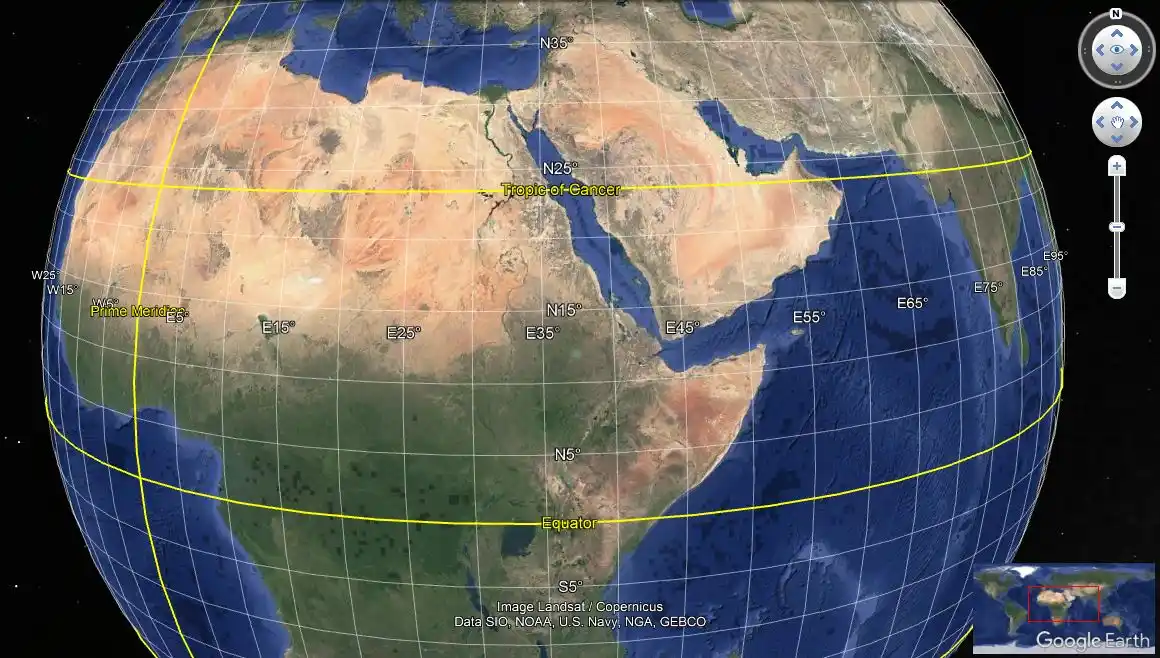
شکل 1. شبکه مختصات درجه جغرافیایی.
استوا (Equator)، مدار راس السرطان (Tropic of Cancer) و نصف النهار مبدا (Prime Meridian) در شکل مشخص هستند.
...................................................................................................
6. سیستم تصویر (map projection)
روشی برای نمایش اجسام کروی یا بیضوی بر روی یک سطح صاف یا به طور خاص تبدیل سطح کروی زمین به سطح صفحه ای (مستوی) یا بین دستگاه های مختصات صفحه ای مختلف است.
...................................................................................................
7. دستگاه مختصات جهانی مرکاتور معکوس (Universal Transverse Mercator coordinate system)
که به اختصار یو تی ام (UTM) خوانده می شود، نوعی سیستم تصویر است که از دستگاه مختصات دکارتی دوبعدی جهت مشخص نمودن موقعیت بر روی سطح زمین بهره می گیرد.
...................................................................................................
8. امروزه از سامانه ژئودتیک جهانی ۱۹۸۴ برای مدل سازی زمین در سامانه یوتی ام می شود.
(World Geodetic System 1984 به اختصار WGS84).
...................................................................................................
9. سیستم UTM، زمین را در محدوده عرض جغرافیایی بین مدار ۸۰ درجه جنوبی تا مدار ۸۴ درجه شمالی به ۶۰ زون (قاچ) تقسیم می کند که هر قاچ به اندازه ۶ درجه طول جغرافیایی است (جمعا ۳۶۰ درجه و هر درجه معادل حدودا 111 کیلومتر).
...................................................................................................
10. در سیستم UTM، نصف النهارات مستقیم موازی با فاصله برابر و مدارات خطوط افقی و موازی در نظر گرفته شده است. کره زمین در محور Xها به 60 قسمت تقسیم شده که 30 زون در نیمکره غربی و 30 زون در نیمکره شرقی می باشد و شماره گذاری آن از نیمکره غربی شروع میشود ( از محور 180 درجه در آمریکا با زون شماره 1 شروع می شود).
...................................................................................................
11. در سیستم UTM، محور yها به 20 قسمت 8 درجه ای از 80 درجه جنوبی تا 84 درجه شمالی تقسیم شده که نامگذاری آنها بر اساس حروف الفبای انگلیسی بدون دو حرف اول A و B و دو حرف O و I از وسط، از حرف C تا X انجام شده است.
...................................................................................................
12. در سیستم UTM، مشخصه یک نقطه، با سه مولفه (X: عدد 6 رقمی)، (Y: عدد 7 رقمی) و (عدد و حرف انگلیسی زون مربوطه) بیان می شود. مثال:
UTM X: 561408
UTM Y: 3960847
Zone 39 S
توجه : حرف (S) در اینجا به معنی جنوب نیست. به نکته قبل رجوع کنید.
...................................................................................................
13. ایران در مختصات جغرافیایی ۲۵ تا ۴۰ درجه عرض شمالی و ۴۴ تا ۶۳ درجه طول شرقی جای دارد.
در سیستم UTM، ایران در چهار زون 38 و 39 و 40 و 41 قرار دارد (S و R).
...................................................................................................
14. برخی عوارض طبیعی مشهور در زون های هشتگانه ایران:
38 S: دریاچه ارومیه و زریوار، کوه سبلان و سهند، جنگل ارسباران
S 39: دریاچه نمک و حوض سلطان، کوه دماوند، تالاب میقان و انزلی، پارک جنگلی نور
40 S: تالاب گمیشان و آلاگل، قله بینالود، رشته کوه کپه داغ، پارک ملی توران
41 S: دریاچه بزنگان سرخس
۳۸ R: تالاب هورالعظیم
۳۹ R: دریاچه مهارلو، تالاب ارژن و پریشان، رشته کوه دنا، تالاب شادگان
۴۰ R: هامون جازموریان، کوه هزار و قله شیرکوه، مناطق حفاظت شده گنو و حرا
۴۱ R: دریاچه هامون، کوه تفتان، گل فشان پیرگل
...................................................................................................
15. با فعال نمودن گزینه Grid از بخش View می توان شبکه بندی کره زمین را با توجه به سیستم مختصات انتخابی مشاهده کرد.
برای نمایش مقیاس ترسیمی، از مسیر view، گزینه Scale Legend را فعال می کنیم.
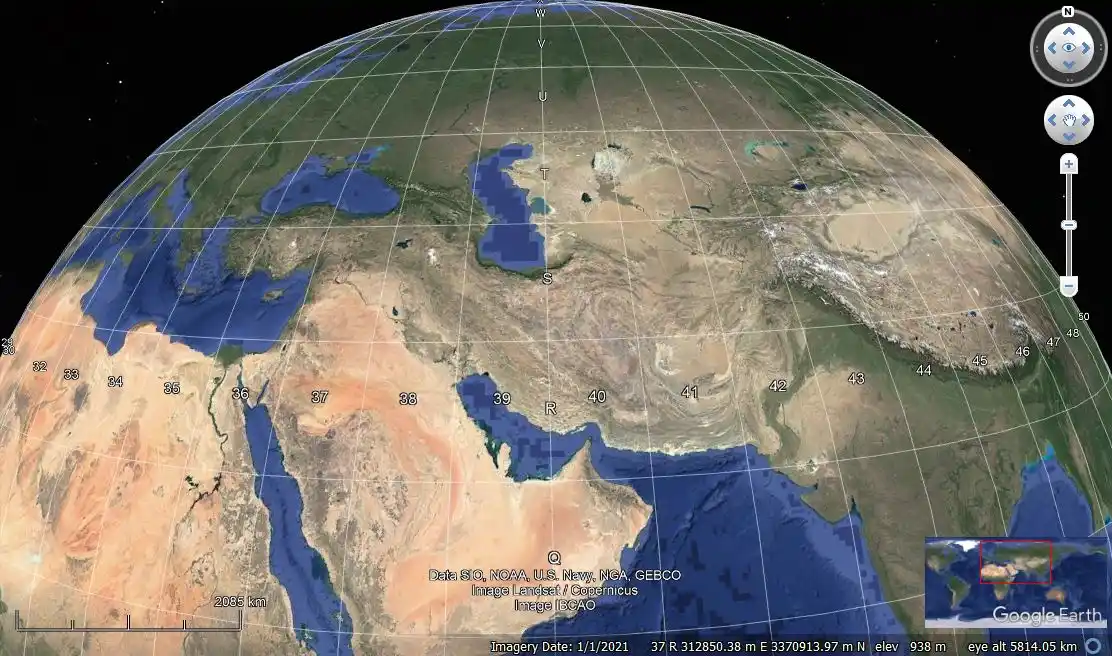
شکل 2. شبکه UTM
ایران در چهار زون 38 و 39 و 40 و 41 قرار دارد (S و R).
...................................................................................................
16. منطق کارکردن با ابزار ناوبری (Navigation) بر این اصل است که یک دوربین در دستان شماست و شما با این ابزارها دوربین را جابجا می نمایید نه کره زمین را.
برای فعال نمودن ناوبری، از مسیر view، گزینه Show Navigation و سپس Always را فعال می کنیم.
بر خلاف ابزارهای ناوبری، منطق کارکردن با ماوس، بر این اصل است که کره زمین در دستان شماست و شما با ماوس آنرا جابجا می نمایید نه دوربین را.
...................................................................................................
17. گزینه Reset در قسمت view، به کاربران کمک می کند تا از شرایط گیج کننده ای که در تشخیص شمال یا جنوب و همچنین زاویه دید با آن مواجه می شوند رهایی یابند.
گزینه Tilt زاویه نگرش به سطح زمین را از حالت افقی به عمودی تغییر می دهد.
گزینه Compass کره زمین را آنقدر می چرخاند تا شمال ، بالا قرارگیرد.
گزینه Tilt and Compass، هر دو کار بالا را همزمان انجام می دهد.
...................................................................................................
18. تنظیمات بخش layers :
در صورت فعال بودن گزینه Terrain، تمامی ارتفاعات، پستی ها و بلندی ها نمایش داده می شوند. کافی است زاویه دید (Tilt) را افقی نمایید.
با فعال نمودن more - parks، مرز پارک ها و مناطق حفاظت شده، به نمایش در می آید.
...................................................................................................
19. ایجاد عارضه نقطه ای (Placemark)
این آیتم بیشترین کاربرد را دارد و برای معرفی یک نقطه مثل یک چکدم (خشکه چین، گابیونی، ملاتی، خاکی، بتنی و غیره) بکار می رود. در صورتی که در قسمت Description توضیحاتی درج شده باشد با کلیک بروی آن؛ نمایش داده می شوند.
مثال:
سد لتیان
UTM X : 561408
UTM Y: 3960847
...................................................................................................
20. تاریخ عکس (Imagery Date)، مختصات X و Y و همچنین ارتفاع از سطح دریا (Elev) نقطه ای که نشانگر ماوس روی آن قرار دارد، در Status bar (سمت پایین راست) به نمایش در می آید.
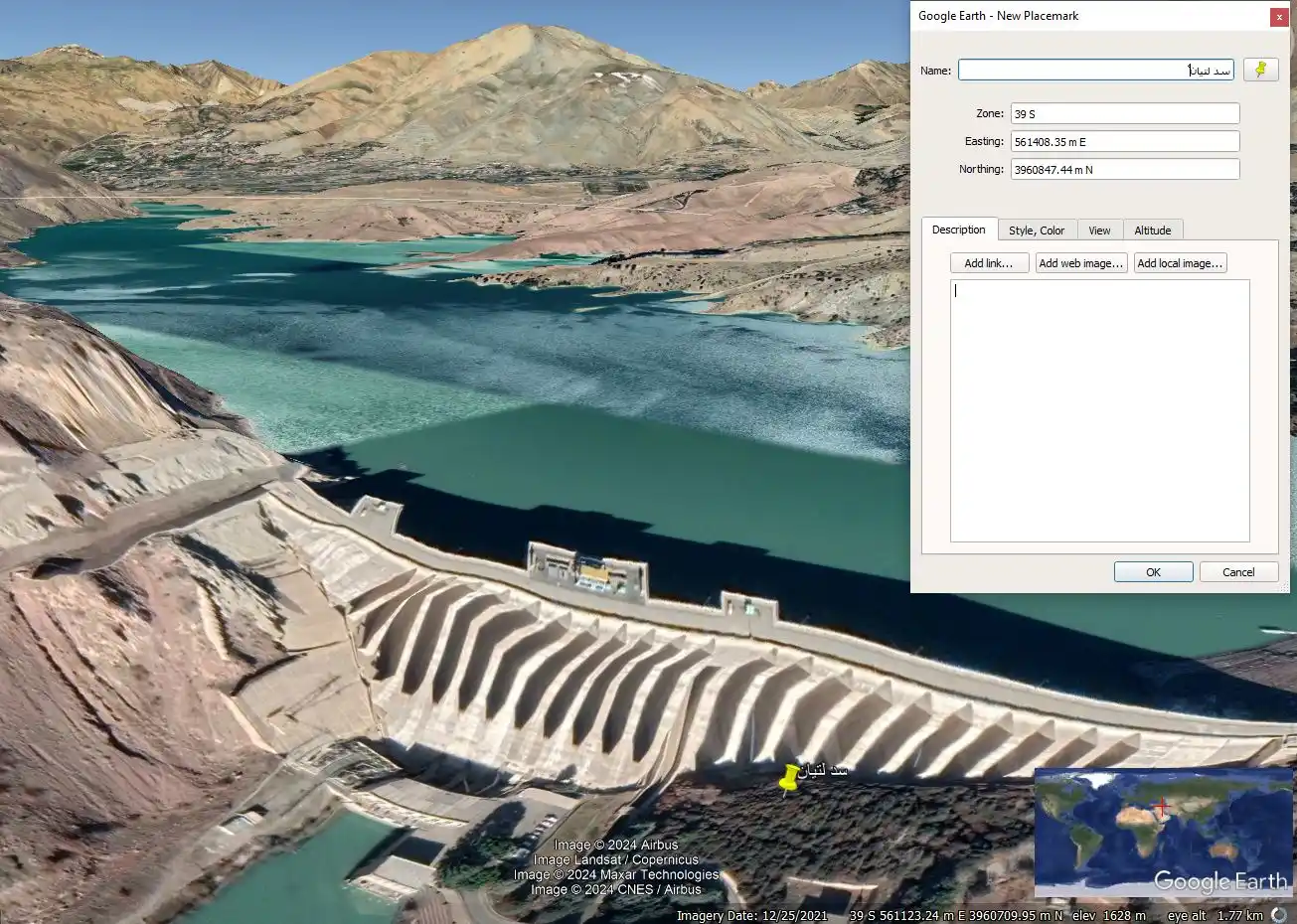
شکل 3. تعیین مختصات یک نقطه با placemark (به عنوان مثال سد لتیان در شهرستان شمیرانات).
...................................................................................................
21. ایجاد عارضه خطی (path)
با این آیتم می توان جاده ها، مرزها، رودخانه ها، آبراهه ها، ابعاد چکدم ها، و هرنوع ترسیمی که از نوع خط باشد را ترسیم نمود. در صورتی که در قسمت Description توضیحاتی درج شده باشد با کلیک بروی آن آنها نمایش داده می شوند.
یک Path از تعدادی نقطه تشکیل شده است . دقت نمایید تمام نقاط در حالت ویرایش قرمز هستند ولی یک نقطه آبی می باشد اگر دکمه delete در کیبورد را فشار دهید یا راست کلیک کنید این نقطه حذف می شود و نقطه قبلی آبی رنگ می شود.
از سربرگ Measurements طول با واحدهای مختلف قابل نمایش است.
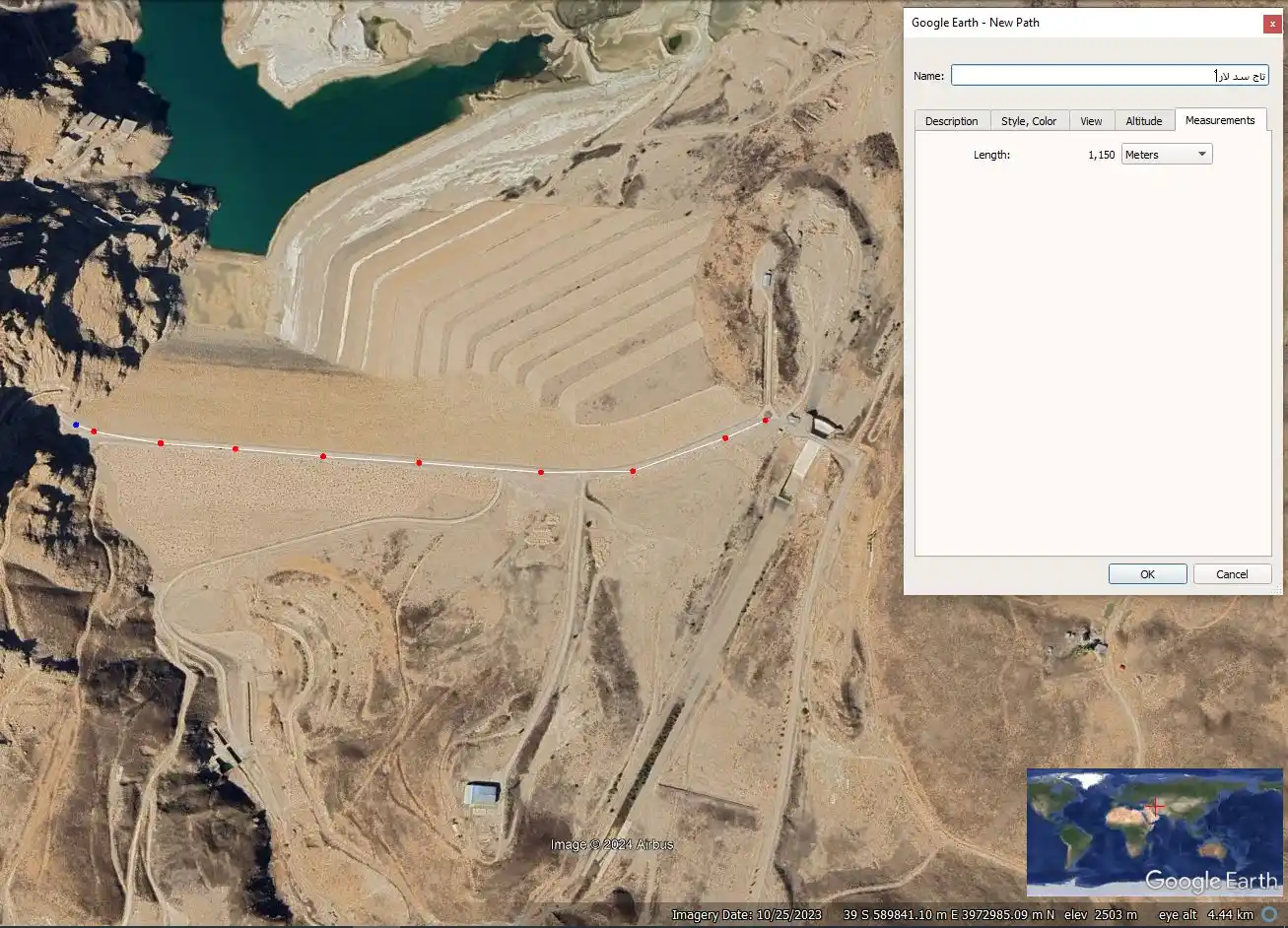
شکل 4. محاسبه طول تاج سد لار در شهرستان آمل: 1150 متر
...................................................................................................
22. ایجاد عارضه چندضلعی (Polygon)
با این آیتم محدوده های دارای مساحت، شامل زمین های زراعی، پارک ها، دریاچه ها، عرصه دامنه ها، عملیات بیولوژیک (کپه کاری، بذرکاری، بذرپاشی ...) و بیومکانیک (بانکت، سکو، تراس ...) و غیره را ترسیم نمود.
از سربرگ Measurements، مساحت و محیط، با واحدهای مختلف قابل نمایش است.
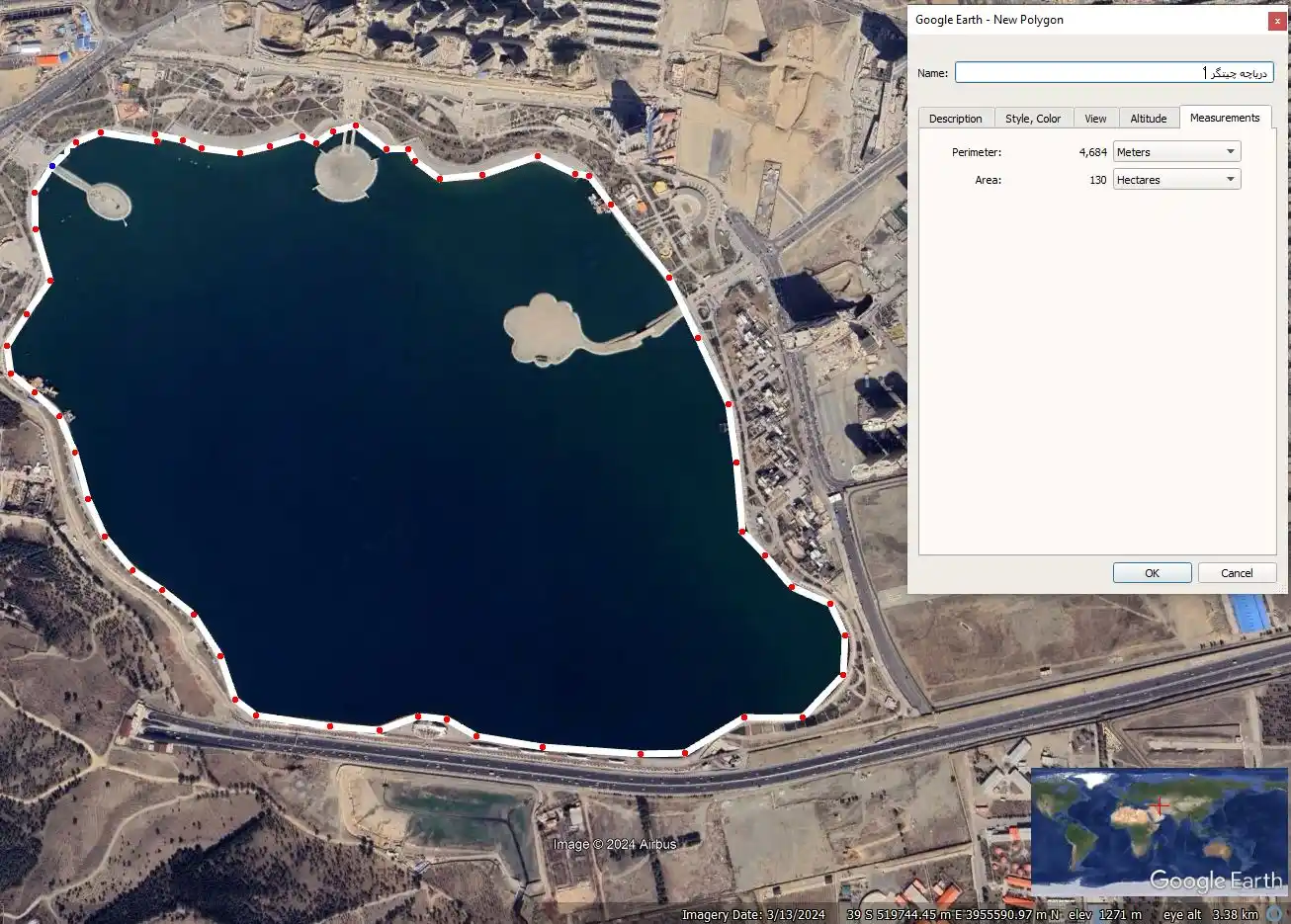
شکل 5. محاسبه مساحت دریاچه چیتگر در شهرستان تهران (۱۳۰ هکتار)
...................................................................................................
23. ذخیره فایل های نقطه، خط و پلی گون
روی لایه های ایجاد شده که در قسمت places وارد می شوند کلیک راست کرده، گزینه save place as را می زنیم و فرمت را kmz انتخاب می کنیم.
...................................................................................................
24. نمایش پروفیل ارتفاعی (Show Elevation Profile)
روی لایه path ایجاد شده کلیک راست کرده، Show Elevation Profile را می زنیم.
در این نمودار، حداقل، میانگین و حداکثر ارتفاع از سطح دریا (Elevation)، طول فاصله (Distance)، اختلاف ارتفاع (Elev Gain/Loss)، حداکثر و میانگین شیب (Slope) مشخص است.
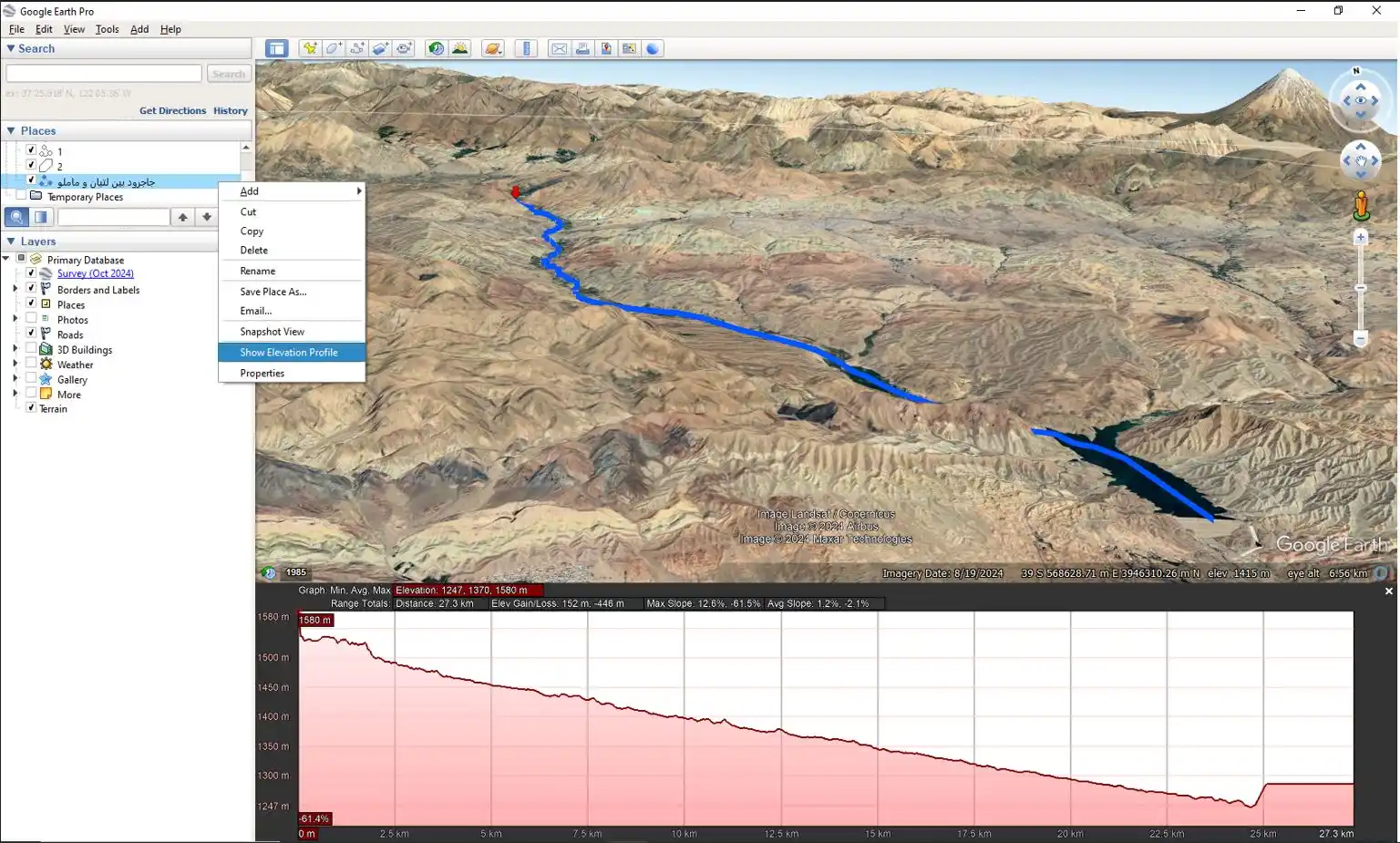
شکل 6. پروفیل ارتفاعی رودخانه جاجرود در بازه بین سد لتیان و سد ماملو در شهرستان پردیس
...................................................................................................
25. نمایش تصاویر قدیمی
از قسمت نوارابزار (toolbar)، گزینه show historical imagery را انتخاب می کنیم. اسلایدر زمان (Time Slider) را به تاریخ مورد درخواست حرکت می دهیم.
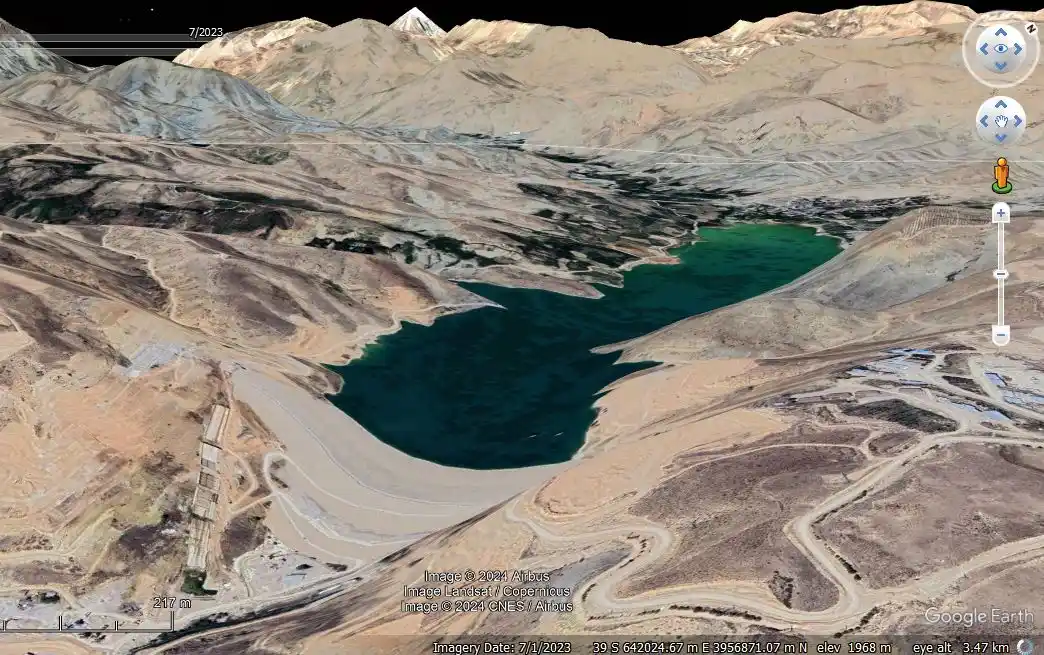
شکل 7. سد نمرود در شهرستان فیروزکوه پس از آبگیری (2023)
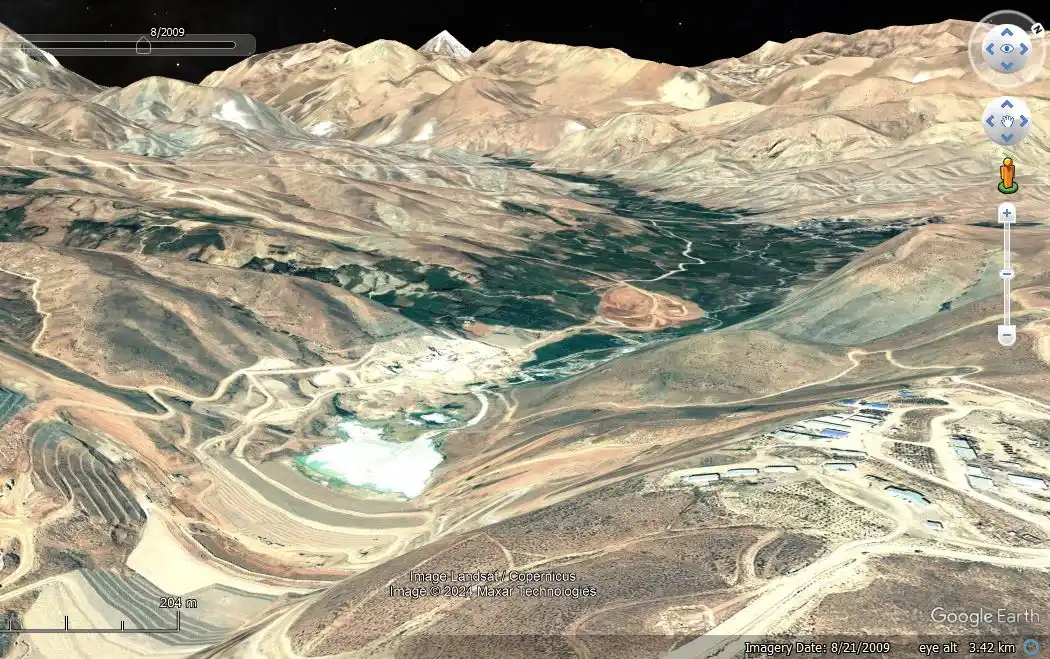
شکل 8. سد نمرود در شهرستان فیروزکوه در زمان احداث و قبل از آبگیری (2009)
...................................................................................................
26. تنظیمات برنامه
تنظیمات برنامه گوگل ارث از طریق منوی Tools گزینه ...Option انجام می شود و شامل بخش های زیر می باشد. نگران تغییر این تنظیمات نباشید در صورتی که اشتباهی رخ دهد با استفاده از گزینه Restore Defaults تنظیمات را به حالت اولیه برگردانید.
از طریق سربرگ General، بخش language settings، می توانید زبان برنامه مورد علاقه خود را انتخاب کنید.
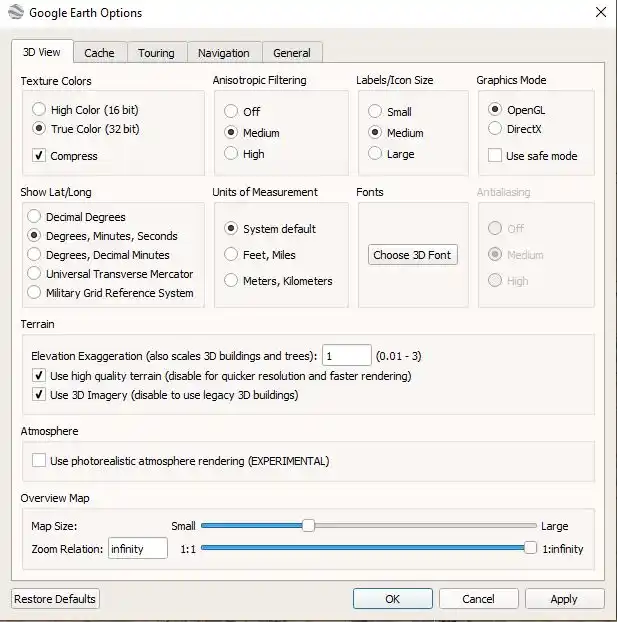
شکل 9. صفحه تنظیمات گوگل ارث
...................................................................................................
27. تنظیمات مختصات و طول و عرض جغرافیایی
از سربرگ 3D View، تنظیمات نوع نمایش مختصات گوگل ارث و تبدیل واحد های مختصاتی به یکدیگر که شامل موارد ذیل است:
. درجه اعشاری (Decimal Degrees)
در این روش، مختصات فقط مقدار درجه نوشته می شود و برای دقت بیشتر از اعشار استفاده می گردد.
به عنوان مثال، مختصات سد کرج:
Latitude: 35.956775°
Longitude: 51.090433°
. درجه، دقیقه، ثانیه (Degrees, Minutes, Seconds)
در این روش، مختصات مقادیر درجه، دقیقه و ثانیه نوشته می شود (مقدار دقیقه و ثانیه حداکثر ۵٩ می باشد) و برای دقت بیشتر از اعشار ثانیه استفاده می گردد.
به عنوان مثال، مختصات سد کرج:
Latitude: 35°57'24.39" N
Longitude: 51° 5'25.56" E
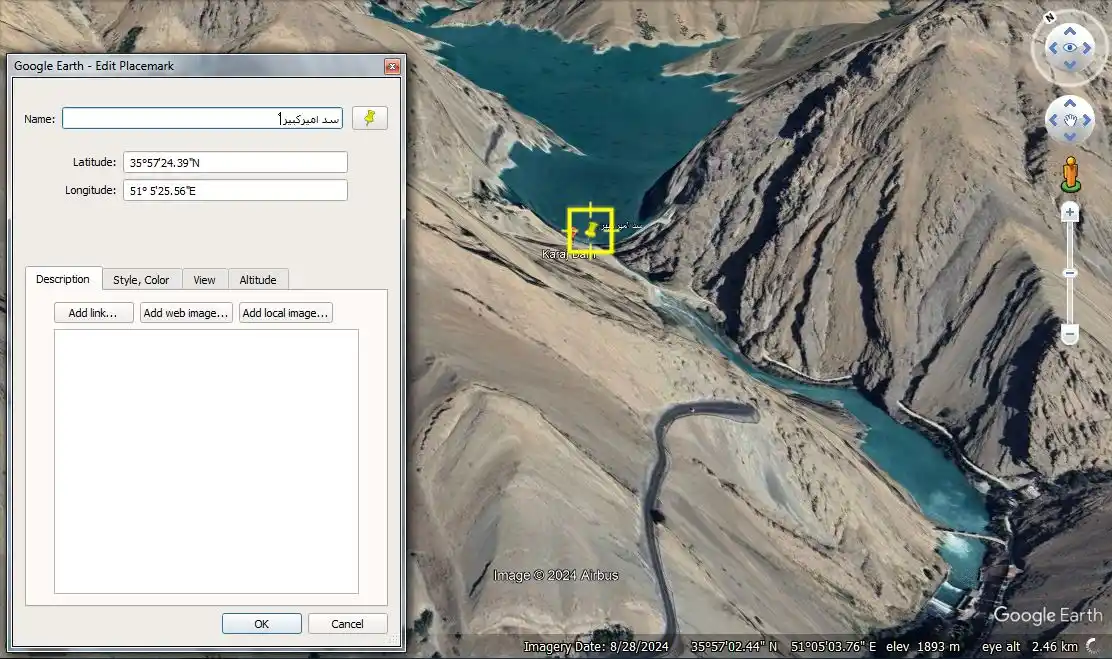
شکل 10. مختصات سد امیرکبیر در شهرستان کرج به درجه، دقیقه، ثانیه
. درجه، دقیقه اعشاری (Degree, Decimal Minutes)
در این روش، مختصات مقدار درجه و دقیقه نوشته می شود (مقدار دقیقه حداکثر ۵٩ می باشد) و برای دقت بیشتر از اعشار دقیقه استفاده می گردد.
به عنوان مثال، مختصات سد کرج:
Latitude: 35° 57.407' N
Longitude: 51° 5.426' E
. مرکاتور معکوس جهانی (Universal Transverse Mercator)
مختصات UTM متریک می باشد. کره زمین را به زون هایی در ابعداد ۶*٨ درجه تقسیم نموده اند و برای نوشتن مختصات ابتدا آدرس زون که یک عدد ٢ رقمی و یک حرف می باشد قید می گردد و بعد فاصله تا نصف النهاری در تقسیم بندی های ثانویه برحسب متر و بعد از آن فاصله تا استوا برحسب متر.
به عنوان مثال، مختصات سد کرج:
39S
Easting: 508155.00 m E
Northing: 3979158.00 m N
...................................................................................................
28. تنظیمات نمایش واحد های ارتفاع
از سربرگ 3D View، در قسمت Units of Measurements، واحدهای آن را انتخاب می کنید (متر کیلومتر یا فوت مایل). این تنظیمات در Status bar در قسمت ارتفاع از سطح دریای (Elev) محلی که نشانگر ماوس روی آن قرار گرفته و ارتفاع رویت سطح زمین (eye alt) تاثیر دارد.
...................................................................................................
29. تنظیمات میزان اغراق در ارتفاعات
از سربرگ 3D View، در قسمت Terrain، با استفاده از گزینه Elevation Exaggeration صورت می گیرد که بین 0.۰1 تا 3 می توان تغییر داد.
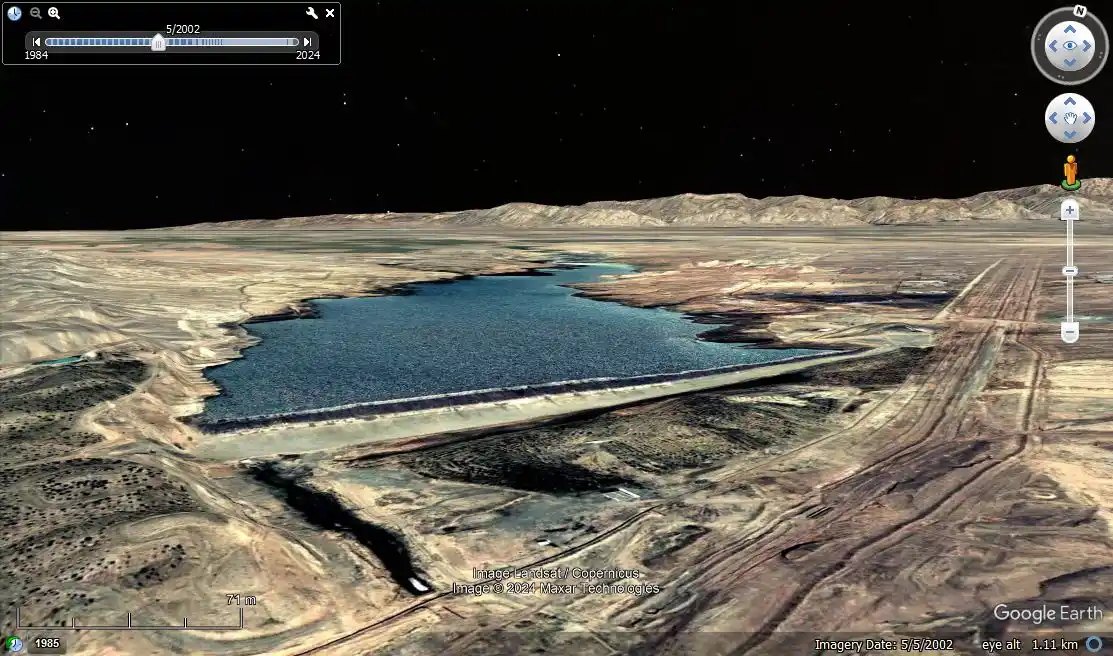
شکل 11. سد فشافویه در شهرستان ری (بدون اغراق ارتفاعات)
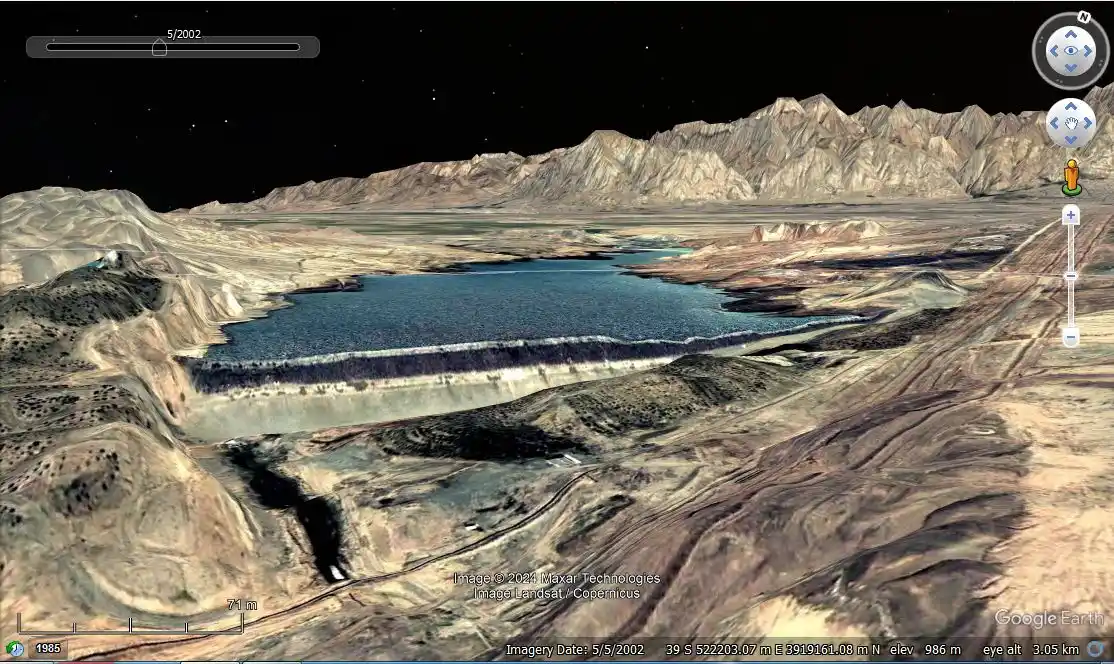
شکل 12. سد فشافویه در شهرستان ری (با اغراق 3)
...................................................................................................
30. فراخوانی فایل های GIS (شیپ فایل)
برای فراخوانی شیپ فایل های وکتوری (نقطه، خط و پلی گون)، گزینه file، سپس open را زده و فرمت را (shp) ESRI shape انتخاب می کنیم.
برای نمایش پلی گون ها به صورت تفکیکی، روی لایه کلیک راست کرده، گزینه properties را زده و از تب (Style, color)، گزینه share style را می زنیم.
برای نمایش صرفا مرز حوزه آبخیز، از بخش Area، گزینه Outlined را انتخاب می کنیم.
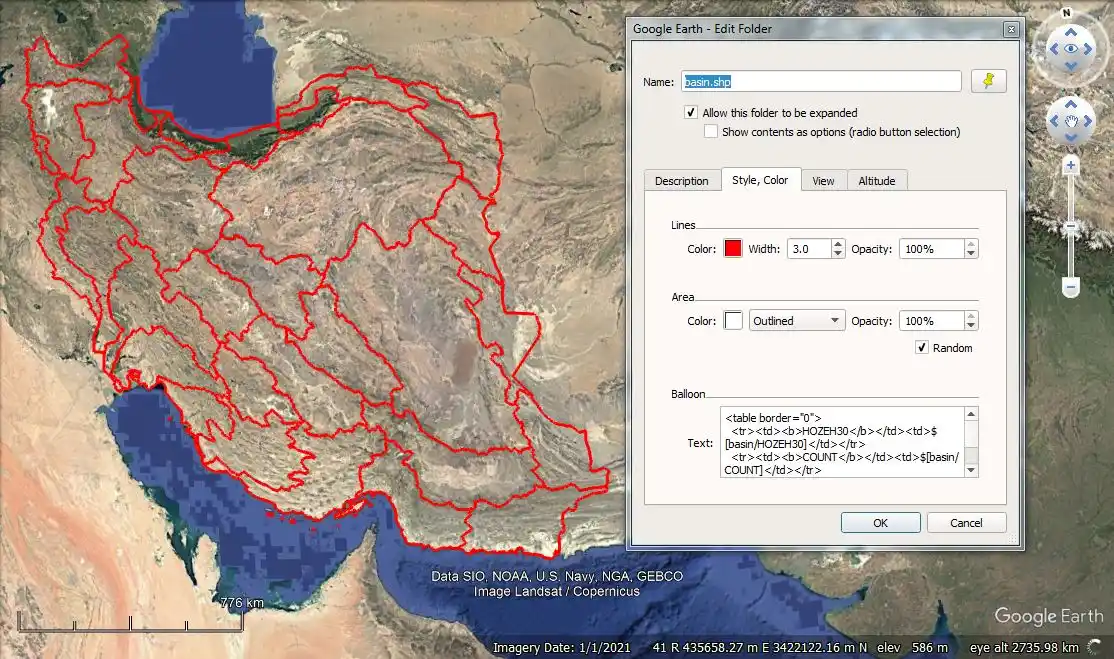
شکل 13. شیپ فایل حوزه های آبخیز ایران با پسوند Shp فراخوانی شده در محیط گوگل ارث پرو
...................................................................................................
منابع:
١. سایت ویکیپدیا فارسی و انگلیسی
۲. سایت شرکت مهندسین مشاور پژوهندگان آرمان سبز محیط
۳. فایل آموزش گوگل ارث، عبدالسلام اسماعیل زاده.
4. فایل نکاتی آموزشی در باره گوگل ارث، بارگزاری شده در سایت دیوان محاسبات کشور
5. فایل کارگاه آموزش جامع نرم افزار Google Earth، سروش جهاندیده، کانون کارشناسان رسمی دادگستری استان بوشهر
۶. پایان نامه آماده سازی و غنی سازی داده های مکانی دانشگاه تبریز جهت ارائه سرویس gis در بستر google earth، حسین کرمی، دانشگاه تبریز، دانشکده علوم انسانی و اجتماعی، 1389.
۷. مقاله شناسایی برونزدها و رسوبات دوران و دوره های مختلف زمین شناسی تبریز با استفاده از نقشه زمین شناسی و نرم افزار Google Earth، کمال قادری و ایمان فاضلی ثانی، دومین کنفرانس بین المللی پژوهش در علوم و مهندسی. 1395.
...................................................................................................
* این جزوه، برای تدریس کارگاه "کاربرد گوگل ارث پرو در منابع طبیعی و آبخیزداری" در اداره منابع طبیعی و آبخیزداری شهرستان شمیرانات، در قالب دوره های مسئله محور دفتر آموزش، ترویج و مشارکت های مردمی سازمان منابع طبیعی و آبخیزداری کشور در مهرماه ۱۴۰۳ گردآوری و تدوین شده است. استفاده صرفا با ذکر منبع مجاز است (https://civilica.com/note/6426).